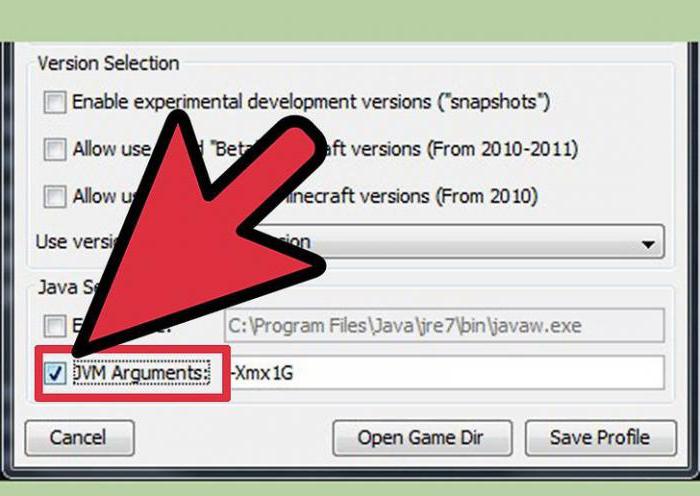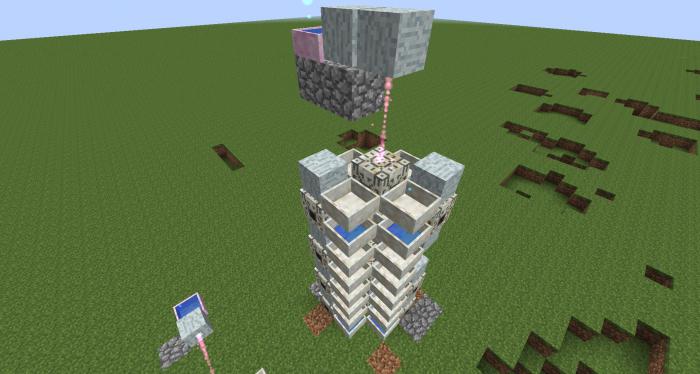Dnes budeme hovoriť o tom, ako odstrániť oneskorenieMinecraft. Faktom je, že mnohí fanúšikovia tejto hry sa aspoň raz uprostred procesu stretli s neočakávaným problémom. Svet "Maykraft" zrazu začal visieť a takéto ťažkosti zkazili všetku zábavu virtuálneho života. Bez oneskorení bude hra fungovať perfektne.
produktivita

Chápať, ako odstrániť oneskorenieMinecraft, budeme potrebovať nejaké mody a najnovšiu verziu Java. Po prvé, problémy vznikajú, ak je slabý počítač. Pokúsme sa zistiť príčinu toho, čo sa deje. Často sa ukáže, že problém súvisí s nesprávnym fungovaním softvérovej platformy známej ako Java. V tomto prípade na vyriešenie problému a prísť na to, ako znížiť meškanie v Minecraft alebo úplne odstránené, prejdite do Správca úloh a pozrite sa na zoznam procesov, rad aplikácií s daným názvom aktívna pri spustení hry. Ak je viac ako jedno, dokončite prebytok kliknutím na príslušné tlačidlo.
inštalácia

Vyriešiť problém "ako odstrániť oneskorenie v Minecraft"Spôsob opísaný vyššie nie je vždy účinný. Ak to nepomôže, prejdeme k radikálnejším krokom. Konkrétne - preinštalovanie Java. Stiahnite si inštalátor s novšou verziou a nahraďte ho už s nasadenou softvérovou platformou na počítači. Tento prístup umožní, aby hra fungovala lepšie. Ďalej prejdite do ponuky "Štart", presuňte sa do "Ovládacieho panela", pozrite sa na Java tam a vyberte zobrazenie. Otvorí sa špeciálne okno. Do prázdneho riadka zadajte požadované indikátory RAM pridelené spoločnosti Minecraft.
Ďalšie možnosti

Za účelom úplného vyriešenia problému "akoAk nastavíte tento parameter na 4 gigabajty, zadajte riadok Runtime Parameters: -Xmx3748M a -Xms978M.Takže tieto čísla označujú maximálnu a minimálnu veľkosť pridelenej pamäte RAM pre aplikáciu.Vyššie uvedené parametre sú vhodné iba pre verzie 64-bit Windows.If používate operačný systém 32x, zadáme jednu hodnotu, a to Xmx.Now sme určiť nie viac ako 1 gigabajt. us.
Ďalším krokom je úpravanastavenia grafickej karty. Ak sa používa program Nvidia, prejdite cez ponuku "Štart" na "Ovládací panel". Nájdeme tam nástroj nazvaný Ovládací panel, ktorý odkazuje na grafickú kartu a spustiť ju. Vyberte položku, ktorá ponúka nastavenie parametrov 3D obrázka. Nájdete ho v otvorenom okne na pravej strane. Z objavených riadkov nás zaujímajú tie, ktoré súvisia s vertikálnym synchronizačným impulzom a trojitým vyrovnávacím pufrom. V tomto prípade vypneme prvý z parametrov a druhý zapneme. Okrem iného môže OptiFine pomôcť pri riešení problémov. Stiahnite si ho a nainštalujte ho do počítača. Pomocou tohto nástroja môžete optimalizovať prácu pomocou skrytých zdrojov systému a vypnúť nepotrebné funkcie. Prostredníctvom tohto doplnkového nastavenia vytvárame grafiku na základe technických vlastností počítača. Teraz viete, ako odstrániť oneskorenia v Minecraft. Opísané akcie môžu výrazne zlepšiť kvalitu herného procesu.
</ p>